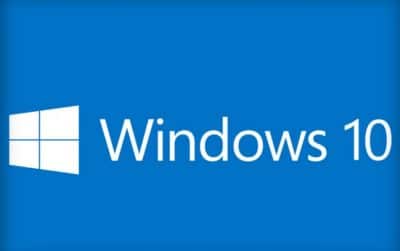
Unter Windows 10 sind Maus und Touchpad wesentliche Eingabegeräte, die eine einfache Navigation und Interaktion mit den Elementen auf dem Bildschirm ermöglichen. Der einzige Nachteil ist, dass sie mit einer Standard-Scrollrichtung kommen (nach unten scrollen, um nach oben zu gelangen), obwohl es für die meisten Benutzer funktioniert, ist es keine Präferenz, der jeder zustimmt oder die er braucht. Wenn Sie ein Touchpad mit Ihrem Laptop oder eine Maus mit Ihrem Desktop verwenden und lieber Seiten sehen, die sich nach oben bewegen, während Sie nach oben scrollen, können Sie die Scrollrichtung mit der Settings App umkehren oder die Registry im Falle einer Maus ändern. In dieser Anleitung zu Windows 10 führen wir Sie durch die Schritte zur Umkehrung der Scrollrichtung Ihres Touchpads.
So kehren Sie die Scrollrichtung eines Touchpads unter Windows 10 um:
- Öffnen Sie Einstellungen. (Windowstaste+i)
- Klicken Sie auf Geräte.
- Klicken Sie links auf Touchpad.
Wichtig: Die Option zum Rückwärts scrollen ist nur für Geräte mit einem Präzisionstouchpad verfügbar. Wenn die Option nicht verfügbar ist, können Sie das Scrollverhalten möglicherweise nur mit der Herstellersoftware für das Peripheriegerät ändern.
Verwenden Sie unter dem Abschnitt „Scrollen und Zoomen“ das Dropdown-Menü, um die Option Nach unten scrollen auszuwählen.
Haben Sie ein ähnliches Problem oder weitere Fragen zum Thema, sprechen Sie uns an – wir beraten Sie gern

Schon immer war ich begeistert von der Technik und ihren Anwendungsmöglichkeitn. So viel ist in den letzten 30 Jahren in der IT passiert, dass man sich nur auf die nächsten 30 freuen kann.






Kommentarbereich geschlossen.